Abbiamo già affrontato il tema della protezione nelle aziende Quale soluzione anti-malware per la mia azienda ed analizzato come le piccole aziende siano da un certo punto di vista più vulnerabili rispetto alle grandi aziende.
Questa vulnerabilità nasce oltre che da scelte di strumenti per la mitigazione (Come agire di fronte al rischio informatico) del rischio spesso non adeguati, anche da una cattiva gestione di questi strumenti.
Gli strumenti anti-malware moderni, sono strumenti molto complessi, che devono essere adeguatemente configurati e costantemente monitorati, affinché possano assolvere a pieno il loro compito.
Purtroppo aziende di piccole dimensioni, hanno budget veramente ridotti per la sicurezza informatica, e quasi mai hanno delle persone dedicate a seguire questi aspetti e che comunque abbiano competenze sui problemi e sulle soluzioni implementate.
Il risultato è che le soluzioni vengono installate, utilizzate con configurazioni di default, e mai più verificate. In questa maniera il rischio di subire attacchi è veramente elevato, non per l’inadeguatezza dello strumento, ma per la mancata messa a punto e revisione.
Argonavis propone una soluzione dedicata alle piccole aziende, offre la possibilità di impiegare gli avanzati sistemi di rilevamento e rimozione del malware Kaspersky, delegando alla struttura tecnica Argonavis la gestione della protezione, il controllo e la risoluzione dei problemi che possono venirsi a creare.
La soluzione prevede l’installazione dei normali software di protezione aziendale KasperskyLab: Kaspersky Endpoint Security for Windows, for Mac o for Linux, sia su client che su server senza nessuna limitazione, inoltre viene installato un piccolo agente: Kaspersky Network Agent, che dialoga con un server nel datacenter di Argonavis.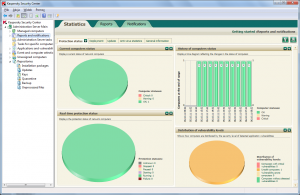
Il Network Agent ha il compito di inviare sul server Argonavis, tutti gli eventi generati da Kaspersky Endpoint Security, permettendo una analisi dell’installazione e la ricerca di eventuali problemi.
Il reparto tecnico Argonavis ha tecnici certificati KasperskyLAB e molta esperienza sulle installazioni Kaspersky, su grandi e piccoli clienti, ed è in grado di analizzare e risolvere gli eventuali problemi dovessero sorgere.
E’ sufficiente un endpoint che non effettua l’aggiornamento delle firme e dell’applicazione per richiare di compromettere l’intera rete aziendale.
Argonavis ti offre allo stesso prezzo della licenza Kaspersky, la possibilità di utilizzare lo stesso prodotto ed il servizio di consulenza sul prodotto anti-malware Kaspersky.
Affidati alla competenza ed esperienza di Argonavis per ottenere il massimo della protezione per la tua struttura aziendale anche quando non hai abbastanza risorse da dedicare alla sicurezza informatica.

